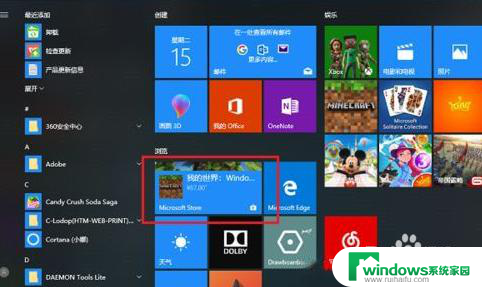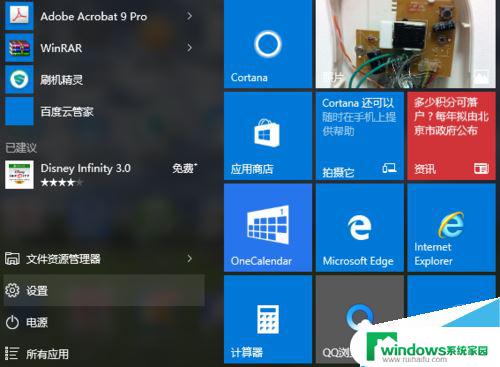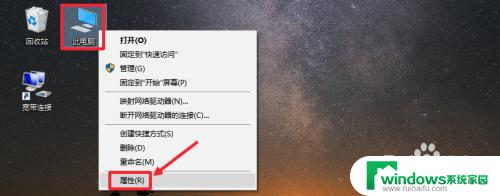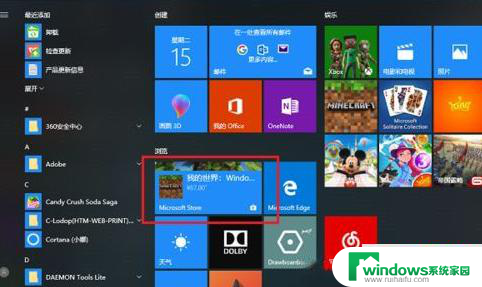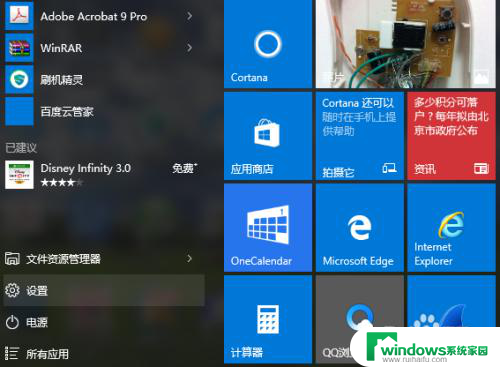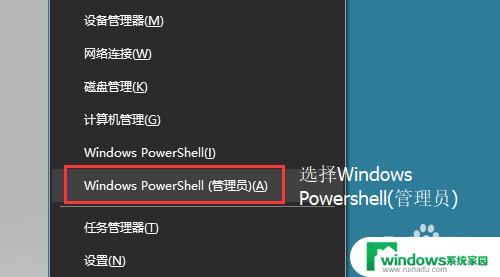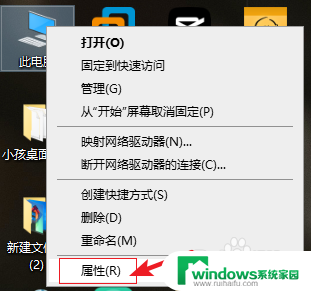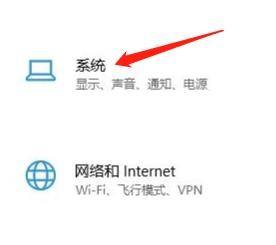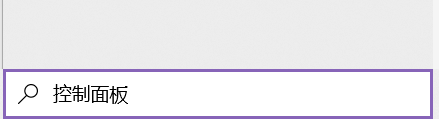win10卸载mcafee 如何完全卸载win10自带的Mcafee
更新时间:2023-06-24 13:00:40作者:yang
win10卸载mcafee,Win10系统自带Mcafee杀毒软件,虽然该软件功能不错,但是由于个人需求等原因,很多用户想要卸载它,然而一般的卸载方法并不能完全彻底地卸载它。那么如何才能完全卸载Win10自带的Mcafee呢?以下将为大家介绍一些有效方法。
具体方法:
1.这个软件时不时的要弹出各种信息,显得相当麻烦。用起来一点都不习惯,所以卸载也是必然
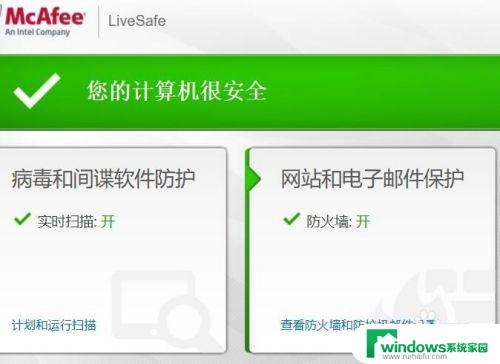
2.点击左下win10的窗口图标,进入设置界面。
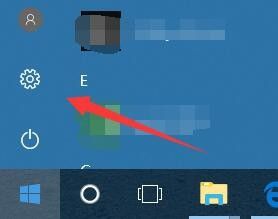
3.选择账户旁边的应用,在这里面可以进行软件的删除。
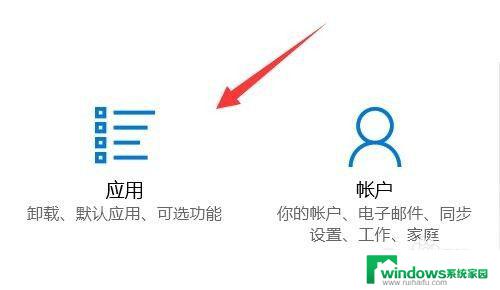
4.点击左边栏目里面的应用和功能,位列第一的位置。

5.在管理筛选栏里面进行搜索MC,不搜索也可以自己去一个一个找,这样就比较麻烦了。
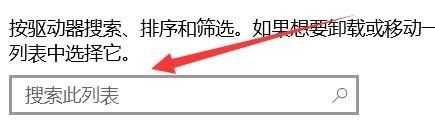
6.找到后,点击右下方的卸载,再按照程序一步一步的卸载就行。
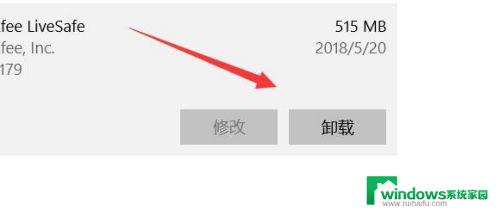
以上就是如何卸载McAfee的全部内容,如果你遇到了这个问题,可以尝试按照这个方法解决,希望这篇文章对您有所帮助。